Mungkin sudah tiba masanya anda memadamkan alamat email yang anda buat sedekad lalu.
Sekiranya anda ingin menukar kepada alamat email yang baru atau menukarkan nama email yang pelik dan memalukan yang pernah anda buat bertahun dahulu, adalah mudah untuk menukar kepada akaun yang baru.
Menamatkan akaun Gmail adalah secara kekal. Selepas melalui proses tersebut, semua penetapan email dan akaun anda akan dipadamkan. Anda tidak lagi boleh menggunakan alamat Gmail tersebut untuk menghantar dan menerima email dan email anda tidak lagi boleh digunakan oleh orang lain di masa akan datang.
Walau bagaimanapun, menamatkan akaun Gmail tidak memadamkan kesemua Google Account yang dikaitkan dengan email tersebut. Anda akan masih boleh mengakses perkhidmatan Akaun Google seperti Google Drive, kalendar, Google Play dan banyak lagi. Gmail akan meminta anda memberikan alamat email yang lain untuk daftar masuk ke Google Account pada masa akan datang.
Bagaimana memadamkan akaun Gmail.
6. Info: Tekan "Download Data" untuk menyimpan maklumat penting anda sebelum email anda dipadam secara kekal.
Pastikan menggunakan alamat email yang anda boleh akses untuk tujuan meneruskan pemadaman akaun email anda.
10. Buka email Google yang anda terima di alamat email anda yang lain.
11. Ikuti arahan dalam mesej tersebut dengan menekan pautan untuk pemadaman.
12. Selepas pengesahan, log masuk akaun Gmail yang anda hendak padamkan.
13. Pilih "Yes, I want to delete (contoh)@gmail.com."
14. Tekan "Delete Gmail." Kemudian, tekan "Done."
Menurut Google Account Help, "Sekiranya anda menggunakan Gmail untuk tujuan kerja, sekolah, atau kumpulan lain, hubungi pentadbir." Pentadbir akaun sahaja yang boleh memadamkan akaun Gmail tersebut.
Google tidak menentukan berapa lama perlu ditunggu untuk memadamkan maklumat tersebut selepas permohonan anda. Sekiranya anda menukar fikiran, masih ada peluang untuk mengambil semula alamat Gmail berserta email-email di dalamnya.
Sekiranya anda ingin memadamkan keseluruhan akaun Google anda, terdapat langkah lain yang perlu dilakukan.
Bagaimana memadamkan Akaun Google.
1. Ikuti 3 langkah 1-3 di atas.
4. Info: Tekan "download your data" untuk menyimpan maklumat yang masih diperlukan sebelum dipadamkan secara kekal.
Memadamkan keseluruhan akaun Google bermaksud semua kandungan di dalam akaun Google Drive, Google Calendar dan Google Photos akan hilang dan anda tidak lagi boleh mengakses langganan yang anda bayar di Youtube atau Google Play dengan akaun tersebut (seperti aplikasi, filem wayang, permainan, muzik dan rancangan TV).
Sekiranya Google Chrome ada hubungkait dengan akaun Google yang dipadamkan, termasuk penanda buku untuk web, juga akan dipadamkan sekali.
Sekiranya Google Chrome ada hubungkait dengan akaun Google yang dipadamkan, termasuk penanda buku untuk web, juga akan dipadamkan sekali.


























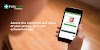
0 Ulasan